Pagina de pornire > Scanare > Scanarea utilizând butonul de scanare al aparatului > Scanarea mai multor cărţi de vizită şi fotografii (Decupare automată)
Scanarea mai multor cărţi de vizită şi fotografii (Decupare automată)
Puteţi scana mai multe documente aşezate pe sticla scanerului. Aparatul va scana fiecare document şi va utiliza funcția Decupare automată pentru a crea fişiere separate sau un singur fişier cu mai multe pagini.
Instrucţiuni pentru utilizarea funcţiei Decupare automată
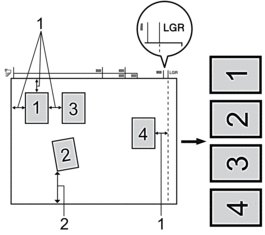
- 10 mm sau mai mult
- 20 mm sau mai mult (jos)
- Această setare este disponibilă numai pentru documente cu formă dreptunghiulară sau pătrată.
- Dacă documentul este prea lung sau prea lat, această setare nu va putea fi folosită conform instrucţiunilor.
- Trebuie să aşezaţi documentele la distanţă faţă de marginile sticlei scanerului, aşa cum este indicat în figură.
- Trebuie să aşezaţi documentele la cel puţin 10 mm distanţă unul faţă de celălalt.
- Funcția Decupare automată ajustează înclinarea documentului pe fereastra de sticlă a scanerului; totuși, dacă înclinarea documentului este mai mare de 45 de grade la o rezoluție mai mică de 300 x 300 dpi sau de 10 grade la o rezoluție de 600 x 600 dpi, această funcție nu va putea fi folosită.
- Pentru a putea utiliza funcţia Decupare automată, în unitatea ADF nu trebuie să fie așezate documente.
- Funcţia Decupare automată este disponibilă pentru maximum 32 de documente, în funcţie de dimensiunile documentelor.
Pentru a scana documente folosind caracteristica Decupare automată, trebuie să aşezaţi documentele pe sticla scanerului.
- Aşezaţi documentele pe sticla scanerului.
- Introduceţi în aparat un suport USB flash.
- Apăsați pe [Scanare la media] >
 .
. - Apăsaţi pe [Pornit].
- Apăsaţi pe [OK].
- Apăsaţi pe [Start].Aparatul va începe să scaneze. Urmaţi instrucţiunile de pe ecranul LCD pentru a finaliza comanda de scanare.
A fost utilă pagina aceasta?



